
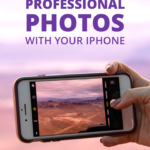
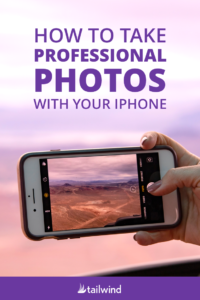
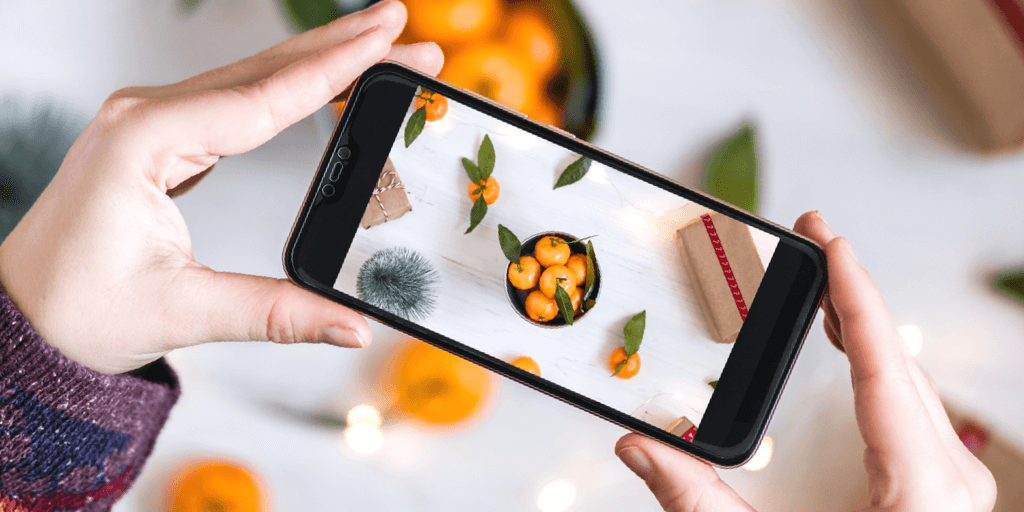
Ob Sie nun Ihr neuestes Produkt auf Instagram bewerben oder Ihre Marke als Influencer aufbauen, Sie brauchen ein paar großartige Fotos, um sich in Szene zu setzen. 🗺
Glücklicherweise ist es super einfach, Fotos in professioneller Qualität mit dem Gerät zu machen, das höchstwahrscheinlich den ganzen Tag an Ihrer Hand klebt, jeden Tag.
Ja, ich spreche von Ihrem iPhone!
Schließlich schreiben wir das Jahr 2020. Sie müssen keine sperrige Ausrüstung mehr mit sich herumtragen, für deren Beherrschung Sie einen Fotokurs besuchen müssen! 🙌
Alles, was Sie brauchen, um professionelle Fotos zu machen, ist in den neuesten und besten Smartphones eingebaut.
Wenn Sie sich also fragen, wie Sie mit dem iPhone professionelle Fotos machen können, sind Sie hier genau richtig!
Diese 10 iPhone-Fototipps werden Ihnen dabei helfen, den umwerfenden Instagram-Feed zu erstellen, von dem Sie schon immer geträumt haben. Sind Sie bereit, alles zu lernen, was Sie wissen müssen?
Lassen Sie uns eintauchen! 🏊♀️

Tipp Nr. 1 – Fotos mit der Lautstärketaste aufnehmen
Sind wir mal ehrlich: Manchmal fühlt es sich gut an, einen echten Knopf zu drücken. Ernsthaft!
Es hat einfach etwas Kathartisches, einen Knopf zu drücken, um ein Foto zu machen. Es ist viel befriedigender als ein einfaches Antippen des Bildschirms.
Plus, wenn Sie unterwegs sind, können Sie schnell ein Bild knipsen, ohne Ihre Handgelenke wie eine Brezel biegen zu müssen! 🥨
Wenn Sie sich fragen, wie Sie mit einem iPhone in Eile professionelle Fotos machen können, ist dies der beste Weg! Und es ist super einfach zu machen.
- Öffnen Sie die Kamera-App auf Ihrem Startbildschirm.
- Stellen Sie die Szene in Ihrem Rahmen ein, wie Sie es normalerweise tun.
- Drücken Sie die Taste „Lauter“, um Ihr Bild aufzunehmen.
Das war’s!
Wie ich diesen iPhone-Fototipp angewendet habe
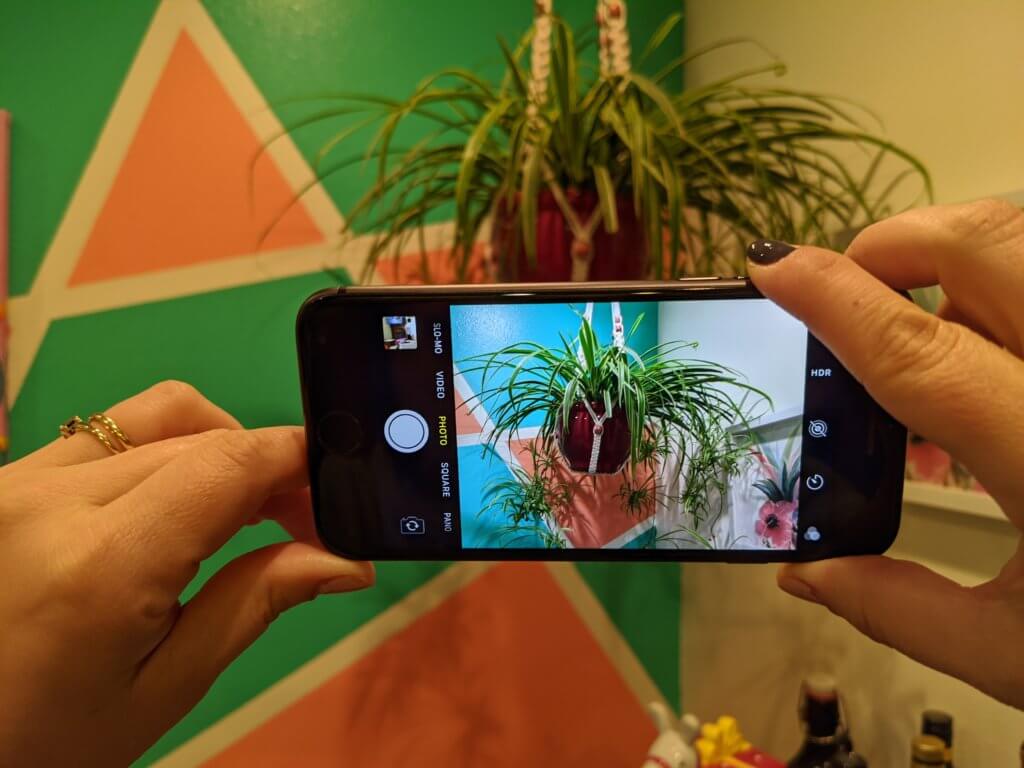
Tipp #2 – Verwenden Sie die Kamera-Rastereinstellung für bessere Aufnahmen
Es dreht sich alles um die Komposition, und die Verwendung des Kamera-Rastermodus ist ein einfacher Weg, um zu lernen, wie man gute Fotos mit dem iPhone macht.
Wenn die Option „Gittermodus“ aktiviert ist, sehen Sie zwei horizontale und zwei vertikale Linien, die sich kreuzen, um insgesamt neun gleichmäßig aufgeteilte Felder zu erzeugen.
Sie können Ihr Motiv in einem dieser Raster platzieren, um ein optisch ansprechenderes Foto zu erstellen.
Keine Sorge. Es ist ganz einfach!
- Öffnen Sie die Einstellungen auf Ihrem Startbildschirm und gehen Sie zu Kamera.
- Gehen Sie zu Raster und aktivieren Sie den Schalter.
Dies funktioniert für alle iOS 7 und höher. Wenn Sie noch die Old-School-iPhones rocken, können Sie den Gittermodus wie folgt aufrufen:

- Öffnen Sie die Kamera-App.
- Gehen Sie zu den Optionen.
- Finden Sie das Raster und schalten Sie es ein!
Wie ich diesen iPhone-Fototipp verwendet habe
Mit dem aktivierten Raster konnte ich mich besser auf das Motiv meines Fotos konzentrieren.
Ich stellte sicher, dass die Kuh innerhalb der Rasterlinien positioniert war, um ein interessantes, Instagramm-taugliches Foto zu erhalten!
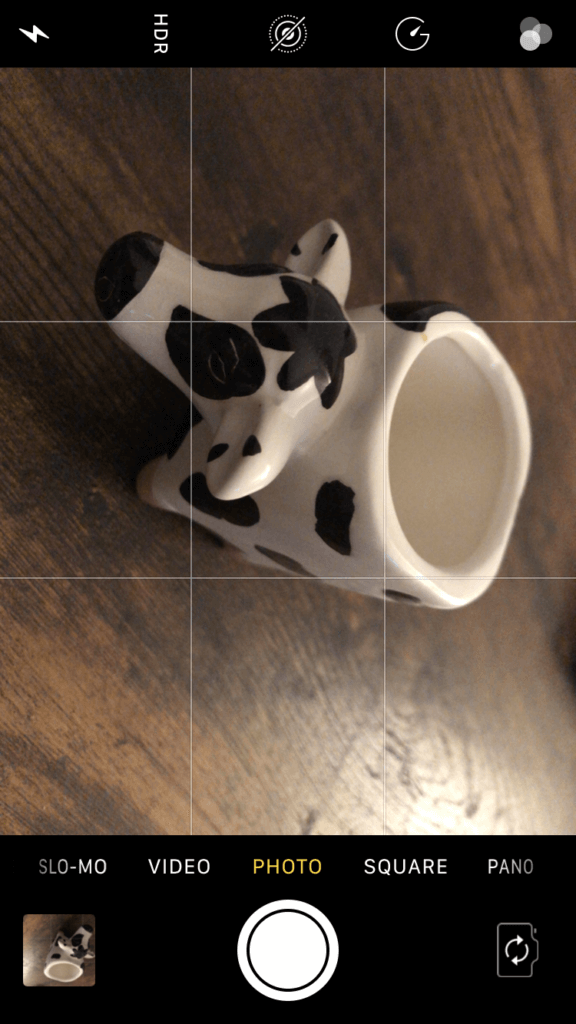
Tipp #3 – Vergessen Sie den Blitz und finden Sie Ihre Beleuchtung
Der Blitz der iPhone-Kameras hat sich über die Jahre verbessert, aber er kann immer noch eine seltsame Beleuchtung zu Ihren Fotos hinzufügen. Haben Sie schon einmal daran gedacht, den Blitz auszuschalten und natürliches Licht zu verwenden?
So schalten Sie den Blitz aus:
- Öffnen Sie die Kamera-App auf Ihrem iPhone.
- Tippen Sie auf das Blitzsymbol, um den Blitz auszuschalten.
Niedriges Licht oder Licht aus natürlichen Quellen kann Ihren Fotos ein schönes, organisches Element hinzufügen. Stellen Sie nur sicher, dass Sie eine ruhige Hand haben, wenn Sie mit dem iPhone fotografieren!
Andernfalls kann das Bild unscharf werden. 😫
Ein Stativ ist sehr hilfreich, oder stützen Sie Ihr iPhone an etwas, das stabil genug ist, um es zu halten. Dann tippen Sie los für makellose Fotos.
Pro-Tipp: Verwenden Sie den Belichtungsregler der iPhone-Kamera-App für Aufnahmen bei Nacht!
Wie ich diesen iPhone-Fototipp verwende

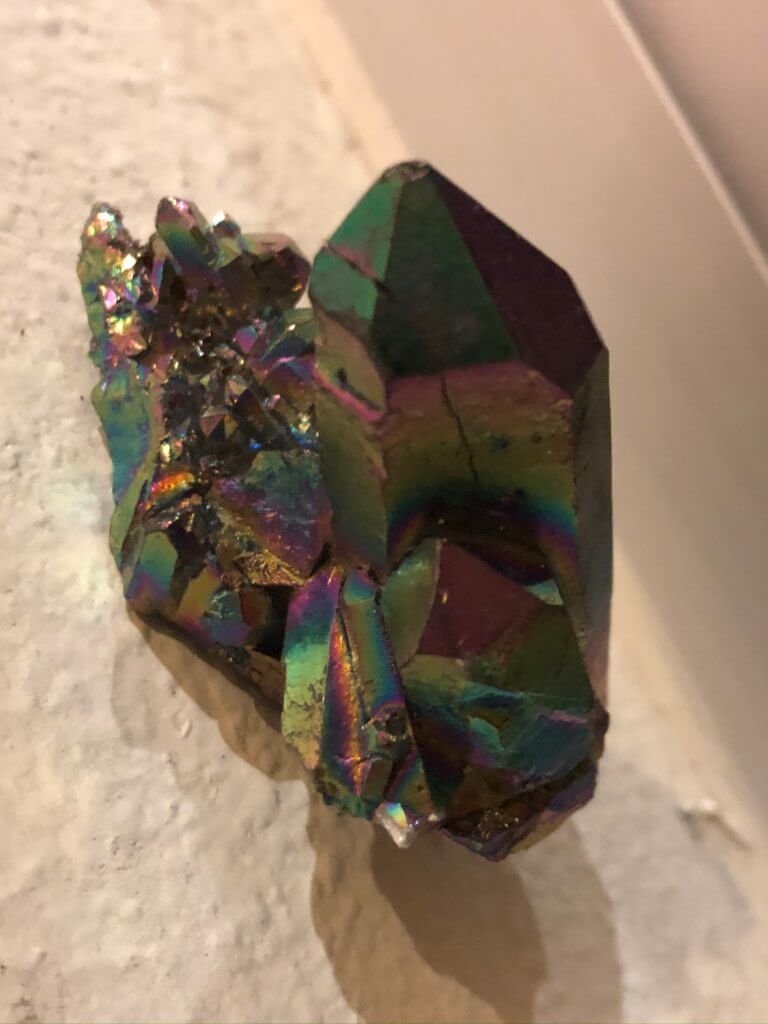
Tipp #4 – Finden Sie die besten iPhone-Fotobearbeitungs-Apps
Die eingebaute Kamera-App hat hervorragende Funktionen für die Aufnahme von Bildern mit dem iPhone. Wenn Sie aber noch einen draufsetzen wollen, sollten Sie den Download von Instagram-Fotoeditoren in Erwägung ziehen.
Für Anfänger und professionelle iPhone-Fotografen gleichermaßen gibt es eine Vielzahl von Fotobearbeitungs-Apps, mit denen Sie Ihre Fotos verbessern können. Die Möglichkeiten in der iPhone-Fotobearbeitung sind heutzutage praktisch endlos!
Einige der besten iPhone-Fotobearbeitungs-Apps sind völlig kostenlos oder mit In-App-Kauf-Optionen zu verwenden:
- Snapseed – Völlig kostenlos zu verwenden! Kein Abonnement oder In-App-Käufe erforderlich.
- VSCO – Kostenlos in der Basisversion mit kaufbaren Extras.
- Adobe Lightroom CC – Die Basisversion ist kostenlos, eine Premium-Option ist für 4,99 US-Dollar erhältlich.
Wenn es Ihnen nichts ausmacht, etwas Geld auszugeben, hier sind einige andere großartige Fotobearbeitungs-Apps:
- Pixelmator – Die beste für 1,99 $ und ohne In-App-Käufe.
- Mextures – Nur $2,99 mit In-App-Käufen.
- Affinity Photo – Einmalige Zahlung von 20 $ ohne Abo oder In-App-Käufe.
Wie ich diese iPhone-Foto-App verwendet habe
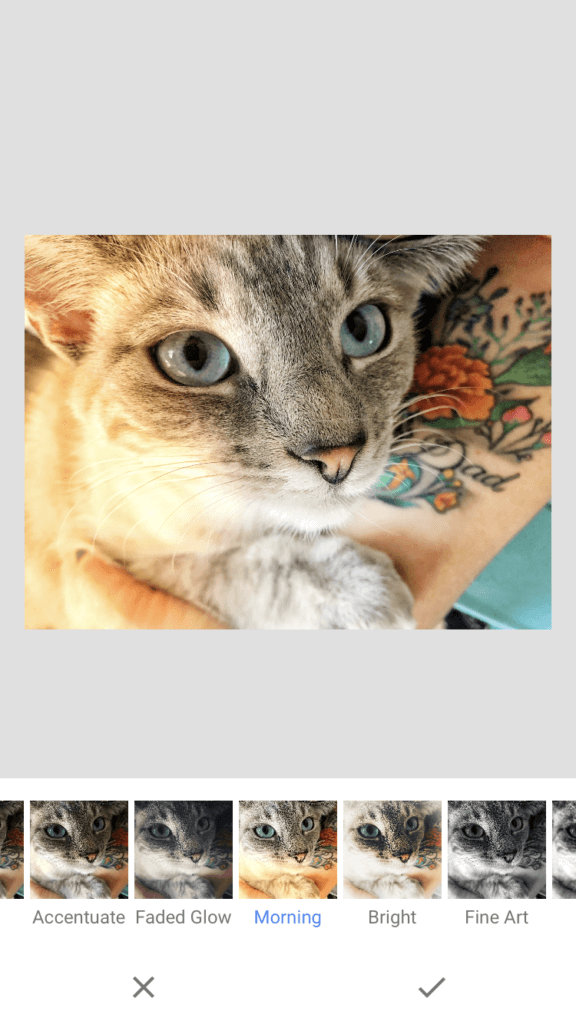

Tipp #5 – Experimentieren Sie mit dem Porträtmodus
Der Porträtmodus ist Ihr bester Freund, wenn es darum geht, ein einzelnes Motiv aufzunehmen.
Das kann eine andere Person sein, eine Blumenvase auf einem Tisch oder Ihr liebenswerter Hund (der total fotogen ist!)
Und ja, der Porträtmodus rockt, wenn Sie versuchen, das perfekte Foto von sich selbst zu machen!
Unter all den iPhone-Fototipps, über die Sie gelesen haben, ist dies definitiv ein Muss, um damit zu experimentieren. Der Porträtmodus macht den Hintergrund unscharf, damit Ihr Motiv fokussiert und scharf abgebildet wird.
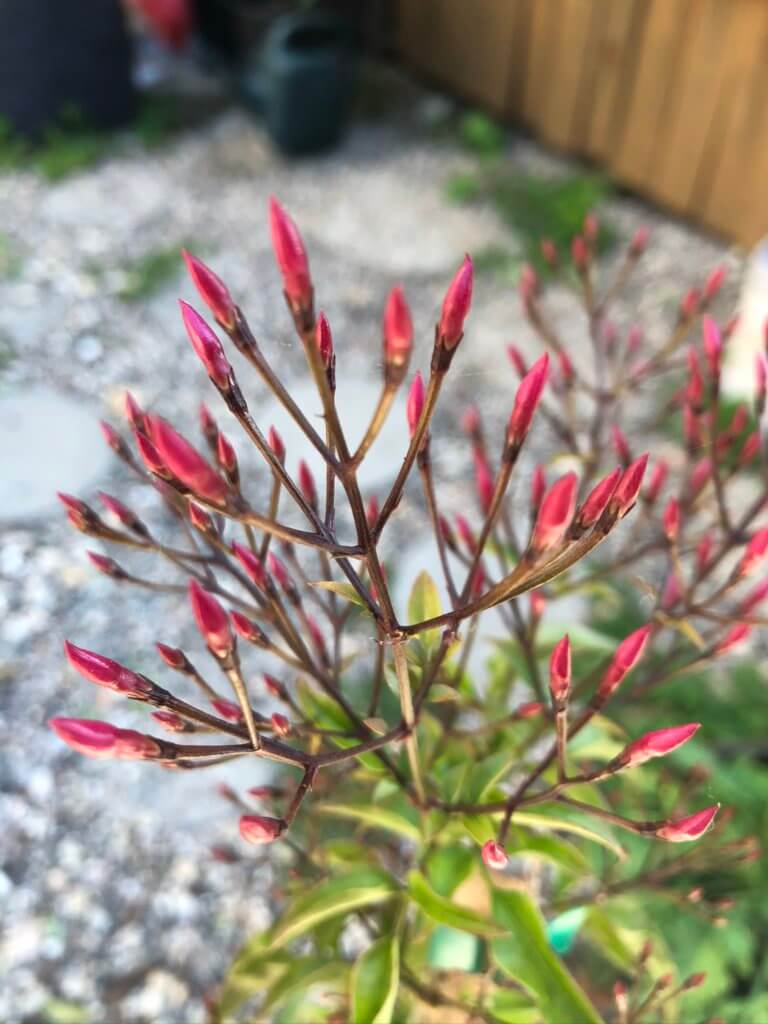
Der Porträtmodus ist ab iOS 7 plus verfügbar und ist der perfekte Weg, um Ihr Foto-Spiel zu verbessern.
So nehmen Sie Fotos mit dem iPhone im Porträtmodus auf:
- Öffnen Sie Ihre Kamera-App und wischen Sie zum Porträtmodus.
- Unterschiedliche Tipps und Lichteffekte werden auf dem Bildschirm angezeigt.
- Wenn der Porträtmodus bereit ist, wird der Lichteffekt gelb.
- Drücken Sie den Auslöser.
Tipp #6 – Probieren Sie den Burst-Modus aus
Diese Liste der iPhone-Fototipps wäre unvollständig, wenn sie den Burst-Modus auf dem iPhone nicht erwähnen würde!
Action-Aufnahmen sind immer schwierig, und es ist schwer, eine gute Aufnahme in nur einem Schnappschuss zu machen, wenn Sie oder Ihr Motiv sich bewegen. 🏃♀️💨
Mit dem Burst-Modus können Sie zehn Bilder in nur einer Sekunde aufnehmen, was ideal für alles ist, von der Sportfotografie bis hin zum Festhalten süßer Momente mit aktiven Kindern.
Denn wir alle wissen, dass Kinder am schlechtesten darin sind, für ein Bild perfekt still zu sitzen! Mit dem iPhone zu fotografieren war noch nie so einfach.
So verwenden Sie den Burst-Modus:
- Öffnen Sie die Kamera-App und rahmen Sie Ihr Foto ein.
- Für iPhone 11 und 11 Pro, drücken Sie den Auslöser, wischen Sie nach links und halten Sie ihn gedrückt, um mehrere Aufnahmen in schneller Folge zu machen.
- Bei iPhone XS oder älter drücken Sie den Auslöser nach unten und halten ihn gedrückt, um den Burst-Modus zu aktivieren.
- Tippen Sie auf die Miniaturansicht unten. Dadurch wird Ihr gesamter Stapel von Fotos im Burst-Modus aufgenommen. iOS wählt automatisch das beste aus, aber Sie können hineingehen und entscheiden, welche Sie behalten oder löschen möchten.
Wie ich diesen iPhone-Fototipp verwende:
Um Fotos von meiner sich schnell bewegenden Katze zu machen! 🐈
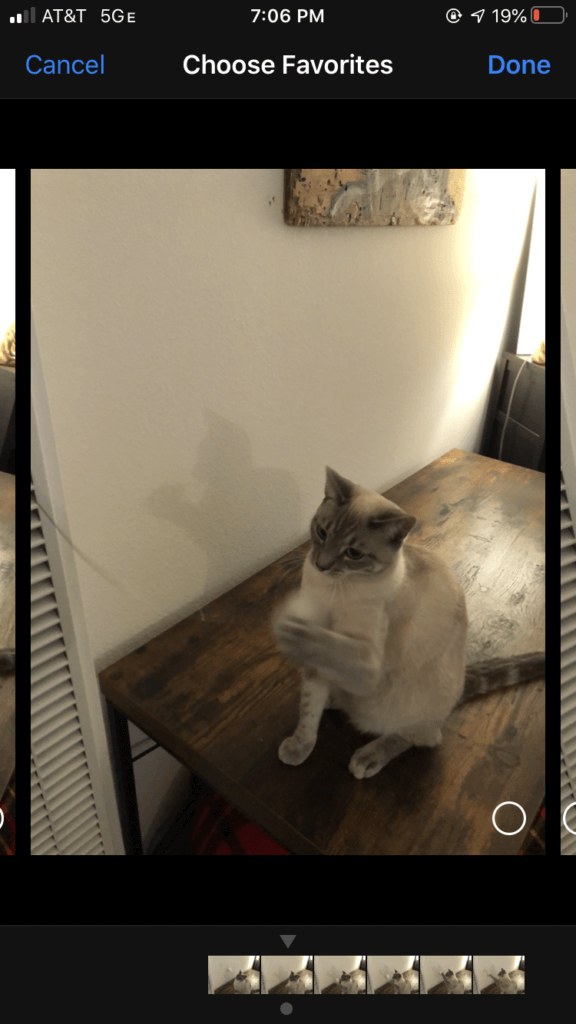
Tipp #7 – Meistern die Fokusfunktion mit der AE/AF-Sperre
Die AE/AF-Sperre ist ein wichtiges Werkzeug, das man beherrschen sollte, wenn man lernt, wie man mit dem iPhone fotografiert.
Mit dieser Funktion können Sie den Fokus und die Belichtung bei der Aufnahme eines Fotos sperren und ist für die professionelle iPhone-Fotografie entscheidend.
Spaßfakt: AE steht für automatische Belichtung und AF für Autofokus.
Spielen Sie mit der Sperrfunktion herum, um besser zu werden und klare Bilder zu machen.
Wenn Sie immer noch Probleme haben, können Sie Ihre unscharfen iPhone-Fotos jederzeit mit einfach zu bedienenden Foto-Apps korrigieren. Einige dieser Apps wurden in diesem Artikel bereits erwähnt!
So verwenden Sie die AE/AF-Sperrfunktion des iPhones:
- Starten Sie die Kamera-App und rahmen Sie Ihr Foto ein.
- Tippen und halten Sie auf den Teil des Bildschirms, den Sie fokussieren möchten.
- Wenn Sie das gelbe Kästchen am oberen Rand des Bildschirms sehen, lassen Sie den Finger los.
- AE/AF-Sperre ist aktiviert, der Fokus ist auf diesem Teil des Bildschirms gesperrt, bis Sie woanders tippen.
Wie ich diesen iPhone-Fototipp verwendet habe:
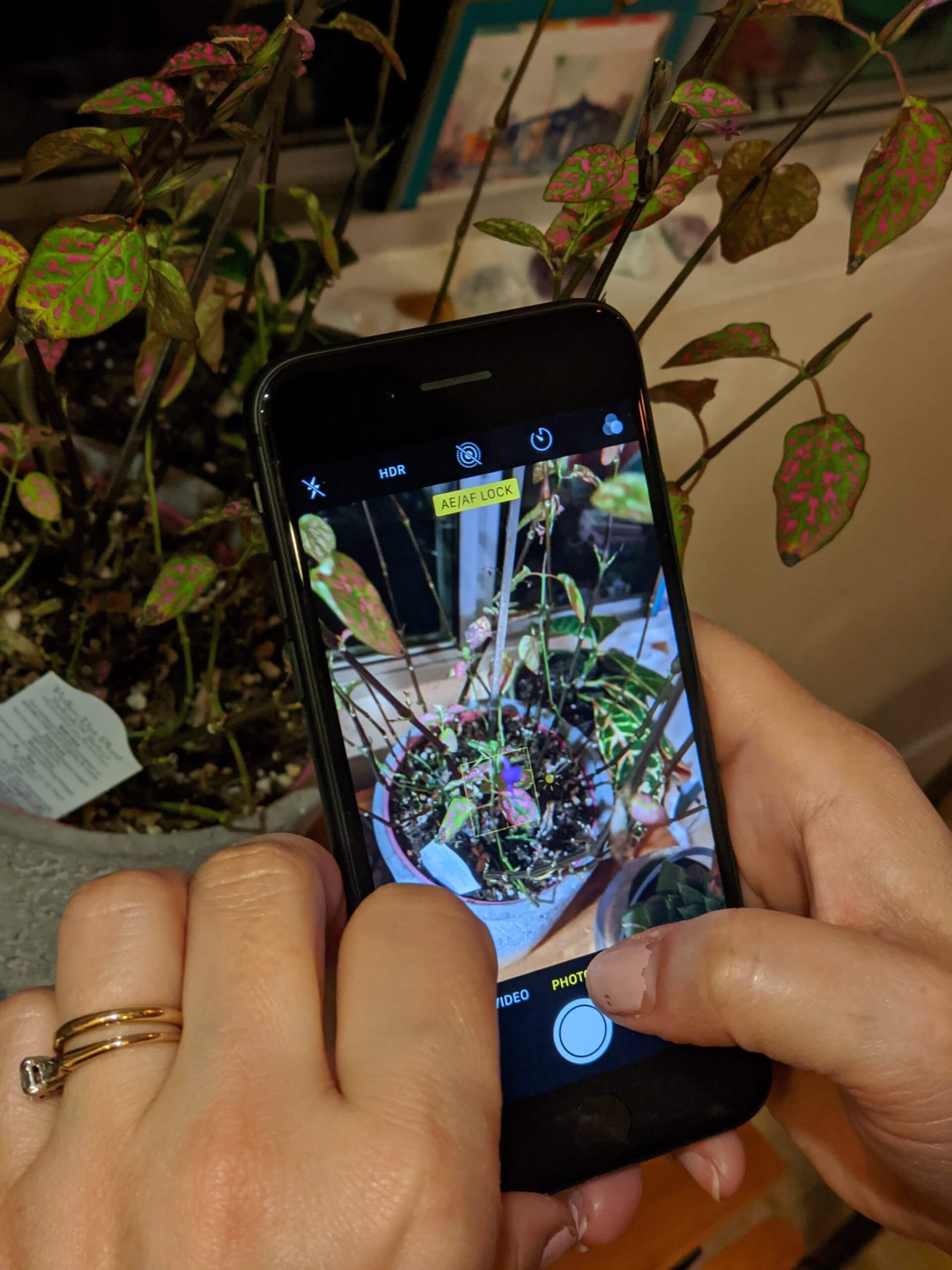
Tipp #8 – Testen Sie die HDR-Automatik-Einstellung für bessere Belichtung
Von allen iPhone-Kamera-Tipps ist es von unschätzbarem Wert, zu lernen, wie man die HDR-Automatik-Einstellung verwendet. HDR steht für High Dynamic Range. Damit lassen sich wunderbar belichtete Bilder mit leuchtenden Farben und knackigen Details erzeugen.
Auf dem iPhone funktioniert HDR, indem mehrere Aufnahmen bei unterschiedlichen Helligkeiten gemacht werden, die dann zusammengemischt werden, um die lebendigen Farben mit mehr Details einzufangen.
So verwenden Sie die Einstellung „HDR Auto“:
- Rufen Sie auf Ihrem Startbildschirm die Einstellungen auf und gehen Sie zu „Kamera“.
- Stellen Sie sicher, dass Smart HDR (Auto HDR auf älteren iPhones) ausgeschaltet ist. Andernfalls steht Ihnen die Option in der Kamera-App nicht zur Verfügung.
- Stellen Sie sicher, dass „Normales Foto“ eingeschaltet ist, damit auch eine Nicht-HDR-Version gespeichert wird.
- Gehen Sie zur Kamera-App.
- Stellen Sie sicher, dass HDR eingeschaltet ist, und beginnen Sie mit der Aufnahme!
Wie ich diesen iPhone-Fototipp verwendet habe:
Die HDR-Option ermöglichte es mir, die Lebendigkeit und die Details dieses Gemäldes einzufangen, obwohl die Beleuchtung schummrig und drinnen ist.
HDR ist für Detailaufnahmen unbezahlbar!
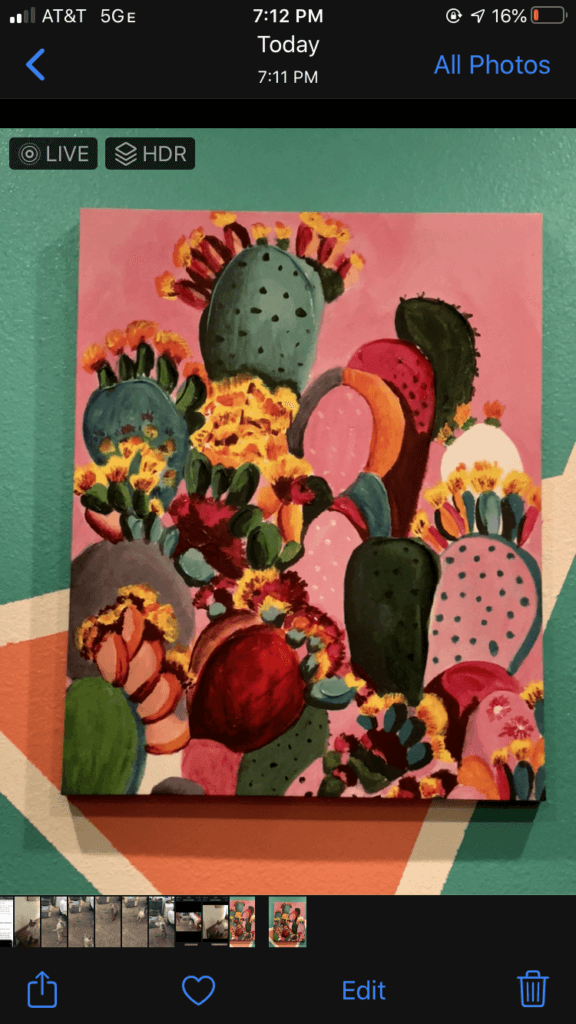
Tipp #9 – Verwenden Sie die Timer-Funktion
Eine weitere Möglichkeit, die iPhone-Kamera zu verbessern, ist die Verwendung der Timer-Funktion.
Mit dieser Funktion können Sie sowohl Selfies als auch Gruppenaufnahmen machen.
Plus, es nutzt die Burst-Funktion! Sie nimmt automatisch einen Stapel von zehn Fotos auf, sodass Sie sich das aussuchen können, das Ihnen am besten gefällt.

So verwenden Sie die Zeitfunktion:
- Starten Sie die Kamera-App.
- Positionieren Sie Ihr Telefon so, dass es das einrahmt, was Sie aufnehmen möchten.
- Tippen Sie auf das Uhrensymbol oben auf dem Bildschirm. Sie können entweder einen 3-Sekunden- oder 10-Sekunden-Timer auswählen, je nachdem, was Sie brauchen.
Wie ich diesen iPhone-Fototipp verwendet habe:
Mit der Timer-Funktion und einem Ständer für mein Telefon konnte ich ein Selbstporträt aufnehmen und vor meinem Lieblingsgemälde posieren!
Tipp Nr. 10 – Zubehör kaufen
Wenn Sie die besten iPhone-Kameraeinstellungen beherrschen, aber immer noch auf der Suche nach Verbesserungen sind, können Sie iPhone-Fotozubehör kaufen.
Wenn Sie zum Beispiel Produktfotos mit Ihrem iPhone machen wollen, können Sie Beleuchtungssets und anderes nützliches Zubehör kaufen, um die besten Aufnahmen zu machen.
Hier sind einige der besten iPhone-Fotozubehörteile auf dem Markt:
- Manfrotto SMT LED-Licht mit Stativhalterung
- Joby GorillaPod GripTight One
- Yoozon Selfie Stick
- Lumecube Lighting Kit
- Moment Lenses
Sehen Sie sich unser Fotografie-Webinar für weitere Tipps an!
Diese Tipps zur iPhone-Fotografie bringen Sie auf den richtigen Weg, damit Sie mit dem Tippen auf den iPhone-Auslöser Bilder in Profi-Qualität erstellen können.
Wenn Sie Appetit auf mehr haben (und wir wissen, dass Sie das haben!), schauen Sie sich unser Webinar an! Dort finden Sie weitere nützliche Tipps, wie Sie mit dem Smartphone tolle Fotos machen. Und das Beste daran? Es ist KOSTENLOS!

Starten Sie mit der Planung Ihrer neuen und verbesserten Instagram-Posts
Nachdem Sie diese iPhone-Fototipps befolgt haben, sind Sie bereit, Ihre atemberaubenden iPhone-Bilder wie ein echter Profi zu teilen! Das Veröffentlichungstool von Tailwind ist ein absoluter Lebensretter! Es hilft Ihnen, Ihre Fotos in professioneller Qualität zu organisieren und in Ihrem persönlich kuratierten Instagram-Feed zu veröffentlichen.
Starten Sie eine kostenlose Testversion von Tailwind für Instagram!
- Planen Sie Fotos und Videos direkt für Ihren Instagram-Feed mit Auto Post.
- Optimieren Sie jeden Beitrag für mehr Engagement mit SmartSchedule und Hashtag Finder.
- Blenden Sie automatisch die Hashtags Ihres Posts im ersten Kommentar aus, um Ihre Bildunterschrift & unübersichtlich zu halten.
- Machen Sie Ihre Posts besser auffindbar mit User Tagging & Location Tagging.
- Analysieren Sie mit intelligenten Analysen, was in jedem Beitrag und Profil funktioniert.
Keine Kreditkarte erforderlich
So, worauf warten Sie noch? Fangen Sie an zu fotografieren!